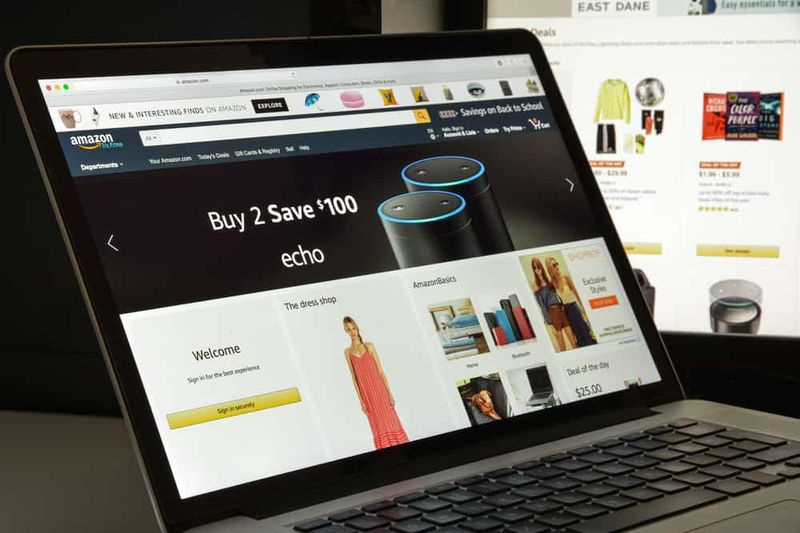Nexus 5 -ohjaimen (ADB ja Fastboot) asennusopas
Olet todennäköisesti käymässä tällä sivulla, koska olet törmännyt Nexus 5: n ohjainongelmaan työskennellessäsi joko ADB: n, pikakäynnistyksen tai vain yhdistäessäsi laitetta tietokoneeseen tiedostojen siirtämistä varten. On ärsyttävää tietää, että tietokoneellasi on ajuriongelma, ja se on jopa ärsyttävää, kun et pysty asentamaan sitä oikein.
Joka tapauksessa Google on ystävällisesti toimittanut USB-ohjaimia kaikille Nexus-laitteille. Ja useimmissa tapauksissa ne toimivat hienosti. Mutta se ei ole .exe-tiedosto, jonka noob-käyttäjä voisi asentaa ilman apua. Joten seuraa alla olevaa opasta saadaksesi oikeat ohjaimet Nexus 5: lle.
TAPA 1: LG YHDISTETTY MOBIILIOHJAIN
Kuten tuntematon käyttäjä huomautti alla olevassa kommenttiosassa, LG Nexus 5 on 100% LG-laite, jota vain myy ja markkinoi Google. Joten laitteen tuki kuuluu kokonaan LG: n käsiin, mikä selittää, miksi Google ei ole vielä sisällyttänyt Nexus 5: n ohjaintukea Google USB -ohjaimeen.
Joka tapauksessa, LG United Mobile Driver tukee Nexus 5: tä ja on raportoitu toimivan hyvin. Voit kokeilla sitä, jos muut menetelmät eivät auta tapaustasi.
kuinka nähdä tiedostokoko Google Drivessa
LATAA LG NEXUS 5 -YHDISTETTY MOBIILIOHJAIN
LG United Mobile Driver v3.10.1 → LATAA LINKKI ( Peililinkki )
Tiedoston nimi: LGUnitedMobileDriver_S50MAN310AP22_ML_WHQL_Ver_3.10.1.exe
Tiedoston koko: 10,9 MB
kuinka tarkastella profiilini jonkun toisena Facebookissa
LG UNITED MOBILE DRIVER -aseman asentaminen
- Irrota Nexus 5 tietokoneesta
- Suorita / käynnistä LG United Mobile Driverin .exe tiedosto, jonka latasit yllä olevasta lataukset-osiosta.
- Seuraa näytön ohjeita, jotka ohjelmisto antaa sinulle ajureiden asennuksen aikana
- Kun LG United Mobile Drivers -sovellus on valmis, kytke Nexus 5 tietokoneeseen. Sen pitäisi havaita.
MENETELMÄ 2: YLEINEN NAKED-KULJETTAJA
Näyttää siltä, että Googlen USB-ohjainpaketti ei tällä hetkellä tue Nexus 5: tä. Joten toinen hyvä vaihtoehto ohjaimien asentamiseksi olisi Universal Naked Driver -paketti. Se on äskettäin päivitetty Nexus 5: n ADB- ja pikakäynnistysohjaimien tuella.
LATAA UNIVERSAL NAKED DRIVER
Lataa Universal alasti -ohjain alla olevasta linkistä ja pura zip-tiedosto (mieluiten 7-zipillä) tietokoneesi erilliseen kansioon.
Yleinen alasti kuljettaja 0,73 → LATAA LINKKI ( Peililinkki )
Tiedoston nimi: Universal_Naked_Driver_0.73.zip
Tiedoston koko: 8,3 Mt
Vaihe vaiheelta -opas
Varmista, että poistat ensin kaikki aiemmin asennetut Nexus 5 -ohjaimet (toimivat tai eivät), ennen kuin asennat universaalit alustat -ohjaimet
Poista aiemmin asennetut ohjaimet
Ohita tämä, jos olet varma, että sinulla ei ole aiemmin asennettua ohjainta Nexus 5: lle.
asenna kodi Panasonicin älytelevisioon
- Liitä Nexus 5 tietokoneeseen
- Avaa laitehallinta tietokoneellasi
- Windows 7- ja 8-käyttäjät → etsiä Laitehallinta Käynnistä (tai Käynnistä) -näytöstä ja napsauta avataksesi.
- Windows XP -käyttäjät → Google se!
- Näet luettelon kaikista tietokoneeseesi liitetyistä laitteista Laitehallinnassa. Jos jokin Nexus 5 -ohjaimista on asennettu, napsauta merkintää hiiren kakkospainikkeella ja valitse Poista asennus ', Sitten' Ok ' vahvistaa.
└ Jos Nexus 5 -laitteeseesi ei ole asennettu aikaisempia ohjaimia, laitteen nimi löytyy Muut laitteet ”Luettelo keltaisella huutomerkillä
Windows 8 -käyttäjät: Poista ohjaimen allekirjoituksen täytäntöönpano käytöstä
Ohita tämä vaihe, jos olet ei Windows 8: n avulla!
Windows 8- ja 8.1-käyttäjien on poistettava ohjaimen allekirjoituksen pakko-ominaisuus käytöstä voidakseen asentaa universaalin ohjainpaketin.
- Avaa / napsauta ‘ asetukset ’Windows 8 -tietokoneesi liukupaneelista, joka tulee näkyviin, kun viet hiiren tietokoneen näytön oikean kulman päälle ja napsautat sitten Muuta tietokoneen asetuksia / Lisää PC-asetuksia
- Valitse nyt yleinen välilehti, vieritä sitten alaspäin ja valitse Käynnistä uudelleen nyt ' alla Edistynyt käynnistys otsikko
- Valitse ‘ Vianmääritys 'Sitten Edistyneet asetukset sitten Windowsin käynnistysasetukset
- Napsauta sitten Uudelleenkäynnistää '
Asenna Universal Naked Driver
- Liitä Nexus 5 tietokoneeseen
- Avaa laitehallinta tietokoneellasi
- Windows 7- ja 8-käyttäjät → etsi Laitehallinta Käynnistä (tai Käynnistä-näytöltä) ja avaa napsauttamalla.
- Windows XP -käyttäjät → Google se!
- Näet luettelon kaikista tietokoneeseen liitetyistä laitteista Laitehallinnassa. Etsi vain Nexus 5 (se on todennäköisesti Muut laitteet -luettelossa keltaisella huutomerkillä) ja napsauta hiiren kakkospainikkeella ja valitse Päivitä ohjainohjelmisto…

- Valitse Selaa tietokonettani ohjainohjelmistojen löytämiseksi seuraavassa ikkunassa

- Napsauta nyt Selaa… -painiketta ja valitse kansio, josta purat ladatun Universal Naked Driver zip-tiedoston (Tiedoston nimi: Universal_Naked_Driver_0.73.zip ). ÄLÄ valitse zip-tiedostoa, valitse kansio, johon zip-tiedoston sisältö puretaan. Ja pidä Sisällytä alikansiot valintaruutu

- Asennuksen aikana (turvatarkastuksena) Windows saattaa pyytää lupaa asentaa, napsauta vain Asentaa
- Kun asennus on valmis, näet Laitehallinta-näytössä päivitetyn laiteluettelon, jossa näkyy Nexus 5 -ohjaimen asennus

TAPA 3: GOOGLE USB -OHJAIN
Nexus 5: n tukea ei ole vielä lisätty Googlen USB-ohjaimiin, mutta Google USB -ohjainpakettiin sisältyviä Nexus 4 -ohjaimia toimivat kuulemma myös Nexus 5: n kanssa.
LATAA OHJAIN
Lataa Google USB -ohjain tästä → linkki .
└ Ladattuasi. Pura ladattu .zip-tiedosto tietokoneellesi ja muista zip-tiedoston puretun sisällön kansio.
beat saber modit eivät toimi
Nexus 5 -asemien asennusopas
- Liitä Nexus 5 tietokoneeseen
- Avaa laitehallinta tietokoneellasi
- Windows 7- ja 8-käyttäjät → etsi Laitehallinta Käynnistä (tai Käynnistä-näytöltä) ja avaa napsauttamalla.
- Windows XP -käyttäjät → Google se!
- Näet luettelon kaikista tietokoneeseen liitetyistä laitteista Laitehallinnassa. Etsi vain Nexus 5 (se on todennäköisesti Muut laitteet -luettelossa keltaisella huutomerkillä) ja napsauta hiiren kakkospainikkeella ja valitse Päivitä ohjainohjelmisto…
└ Näyttökuva - Valitse Selaa tietokonettani ohjainohjelmistojen löytämiseksi seuraavassa ikkunassa
└ Näyttökuva - Napsauta nyt Selaa… -painiketta ja valitse kansio, josta purat ladatun Google USB -ohjaimen zip-tiedoston (tiedostonimi: latest_usb_driver_windows.zip) . ÄLÄ valitse zip-tiedostoa, valitse kansio, johon zip-tiedoston sisältö puretaan. Ja pidä Sisällytä alikansiot valintaruutu
└ Näyttökuva - Asennuksen aikana (turvatarkastuksena) Windows voi pyytää lupaa asentaa Google Inc. -yhtiön julkaisemat ohjaimet. Napsauta Asenna
└ Näyttökuva - Kun asennus on valmis, näet Laitehallinta-näytössä päivitetyn laiteluettelon, jossa näkyy Nexus 5 -ohjaimen asennus
└ Näyttökuva
Nexus 5 ADB- ja Bootloader / Fastboot-ohjaimet?
No, yllä oleva opas on sama myös Bootloader- ja ADB-ohjainten asennuksessa. Joten jos olet törmännyt Bootloader- tai ADB-ajurikysymyksiin, kokeile vain yllä olevaa opasta. Ja varmista, että yhdistät Nexus 5: n kyseiseen tilaan voidaksesi asentaa ohjaimia.
ADB-ohjaimelle
- Ota ensin käyttöön USB-virheenkorjaus Nexus 5: ssä
- Liitä sitten Nexus 5 tietokoneeseen USB-kaapelilla ja noudata yllä olevaa ohjaimen asennusohjetta
Bootloader / Fastboot-ohjain
- Aseta Nexus 5 käynnistys- / pikakäynnistystilaan:
- Sammuta laite ja odota 5-10 sekuntia, kunnes laite sammuu kokonaan.
- Pidä painettuna Äänenvoimakkuuden vähennys + virtapainike yhdessä ja vapauta ne heti, kun näet käynnistyslataimen näytön.
└ Näet Android-robotin. Ja vasemman alakulman ensimmäinen rivi lukisi FASTBOOT MODE punaisella
- Liitä nyt Nexus 5 tietokoneeseesi USB-kaapelilla ja noudata yllä olevaa ohjainten asennusohjetta
VIANETSINTÄ!
Ajureita voidaan saattaa asentaa tietokoneellesi onnistuneesti, mutta et kuitenkaan pysty yhdistämään Nexus 5: tä tietokoneeseesi. Se voidaan ratkaista helposti, noudata seuraavia vaiheita:
- Liitä puhelin tietokoneeseen USB-kaapelilla ja avaa Laitehallinta tietokoneellasi
- Napsauta hiiren kakkospainikkeella Android Composite ADB -liitäntä Ja valitse Poista asennus
- Valitse näkyviin tulevassa asennuksen poisto-ponnahdusikkunassa Poista tämän laitteen ohjainohjelmisto ‘Valintaruutu ja paina OK-painiketta.
- Irrota puhelin tietokoneesta
- Poista USB-virheenkorjaus käytöstä Nexus 5: ssä puhelimesi Asetukset> Kehittäjäasetukset> Poista USB-virheenkorjaus -valintaruudun valinta
- Aseta puhelin MTP-tilaan
- Liitä se takaisin tietokoneeseen ja anna tietokoneen asentaa ohjaimet uudelleen automaattisesti. Jos ohjainta ei asenneta uudelleen, yritä vaihtaa puhelimen USB-virheenkorjaus-vaihtoehto
- Jos se ei vieläkään tunnista laitettasi kokonaan kaikissa kolmessa tilassa - MTP, ADB ja Fastboot. Yritä sitten asentaa ohjaimet uudelleen noudattamalla yllä olevia ohjaimen asennusohjeita (mieluiten Universal Naked Driver tai Google USB Driver)
Muita vinkkejä:
- Liitä laite muihin tietokoneen USB-portteihin
- Kokeile erilaisia USB-kaapeleita. Laitteen mukana toimitetun alkuperäisen kaapelin pitäisi toimia parhaiten, jos ei - kokeile mitä tahansa muuta uutta ja laadukasta kaapelia
- Käynnistä tietokone uudelleen
- Kokeile toisella tietokoneella
Siinä kaikki. Hauskaa Androidingia!